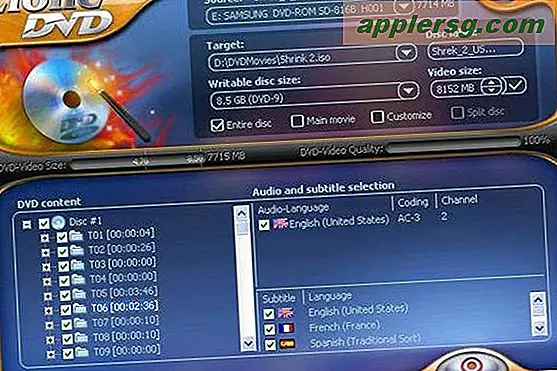Hur lägger jag till en skrivare i en MacBook?
Att installera en skrivare på din MacBook kräver lite forskning och några grundläggande steg, plus lite hjälp från en drivrutin och en guide. Du kommer att skriva ut dokument, foton, etiketter och boardingkort på nolltid. Se bara till att du har tillräckligt med bläck.
Gå online
Se till att du är ansluten till Internet för att börja. Du behöver anslutning för att köra guiden och hitta drivrutinen.
Hitta föraren
Ladda ner drivrutinen för skrivarens märke och modell genom att besöka tillverkarens webbplats och leta upp din skrivare. Kontrollera att du har valt drivrutinen för din skrivarmodell och även rätt version av ditt Mac-operativsystem. Första generationens MacBooks kör 10.4 eller högre; nuvarande MacBooks kör 10,5 eller högre. För att ta reda på vilken version ditt Mac OS är, klicka på apple-ikonen längst upp till vänster på skärmen och välj "Om den här Mac."
Starta guiden
Klicka på din Apple-ikon igen för att hitta "Systeminställningar". Använd “Print and Fax” -knappen för att hitta en skärm som visar dina nuvarande skrivare. Klicka på knappen "+" under skrivarlistan för att starta guiden som hjälper dig att lägga till skrivaren.
Lägg till namngiven skrivare
Välj en skrivare när en lista med skrivare visas på skärmen. Ändra namn om detta passar dig eller hjälper dig att identifiera skrivaren lättare i framtiden. Klicka på "Skriv ut med hjälp" för en rullgardinsmeny och se till att rätt skrivardrivrutin har valts. Om inte, klicka på "Välj en drivrutin som ska användas" och hitta drivrutinen du laddade ner i rullgardinsmenyn. När du klickar på knappen "Lägg till" visas skrivaren i din meny med tillgängliga skrivare.
Lägg till IP-adress
Om din skrivare inte har något namn kan du lägga till en IP-adress genom att välja “IP” -knappen på skärmen och ange IP-adressen som finns på skrivaren. En IP-adress är en serie med fyra nummer, åtskilda av perioder. När du har angett den ska rutan "Giltig och fullständig adress" stå under rutan. Använd fälten "Namn" och "Plats" för att byta namn på IP-adressen. Hitta drivrutinen, som anges, och klicka på “Lägg till” för att lägga till skrivaren.